Systém Storyous Vám ponúka aj možnosť dennej uzávierky, bez ktorej sa zaobíde len málo podnikov. Nájdete ju v sekcii Pohyb hotovosti v ponuke aplikácie priamo pod Predajom. Pohyby hotovosti sú prístupné len na tablete s funkciou pokladne, viac tu.
Pokiaľ máte náš systém prvýkrát, funkciu pohybu hotovosti a všetky možnosti práce s ňou, vrátane uzávierky, spustíte na tablete stlačením tlačidla Pohyb hotovosti. Všetky operácie s pohybmi hotovosti na tablete je možné tiež vykonať z administrácie.
V okne uvidíte zoznam pohybov hotovosti za posledné tri dni (ak máte používateľskú úlohu vrchného alebo nižšia), prípadne s používateľskou rolou prevádzkara alebo majiteľa uvidíte históriu pohybov za 30 dní. Pri každom pohybe hotovosti nájdete presný čas zadania, meno používateľa, ktorý ho zadal a v stĺpci napravo potom uvidíte sumu, ktorú do pokladne vkladáte alebo z nej vyberáte. Ak máte v podniku viac tabletov, ktoré slúžia ako pokladne, na jednotlivých uzávierkach je ľahké rozlíšiť tržbu na konkrétnej pokladni od celkovej tržby na všetkých tabletoch v podniku.
Dole nájdete tri tlačidlá - Zadajte počiatočný stav, Pridať pohyb a Vykonať uzávierku. Tlačidlo Zadať počiatočný stav je dostupné iba po vykonaní uzávierky, akonáhle počiatočný stav zadáte alebo v aplikácii niečo predáte, tak v dolnej lište sčernie a nebude možné naň kliknúť.
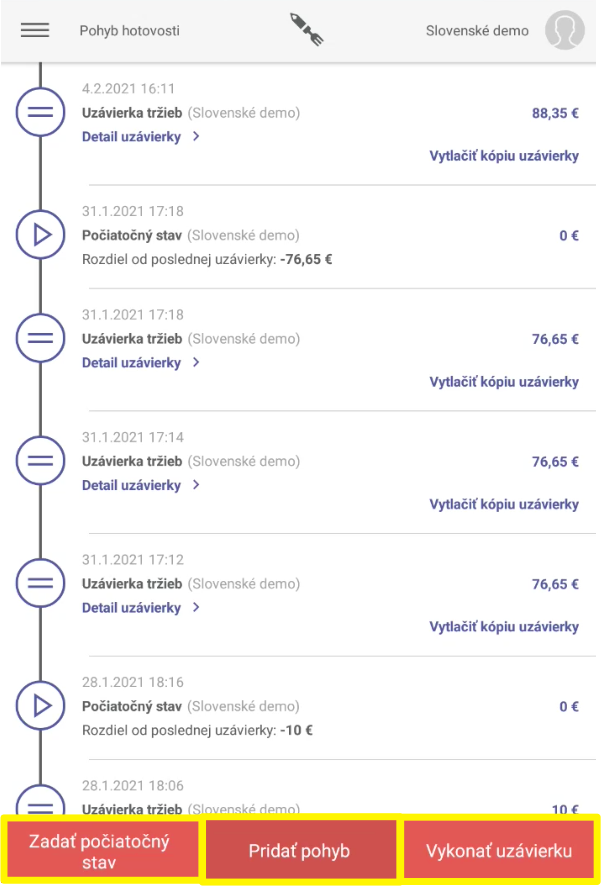
Zadanie počiatočného stavu
Túto funkciu využijete napr. v prípade, že každý deň nechávate ráno v pokladni rovnaký obnos (vklad). Keď na toto tlačidlo kliknete, otvorí sa Vám rovnomenné dialógové okno, v ktorom uvidíte celkovú tržbu, ktorá prebehla od poslednej uzávierky, aktuálny stav pokladne a možnosť zadať nový počiatočný stav aj s nepovinnou poznámkou (3). Po zadaní počiatočného stavu sa k nemu bude pričítať všetka tržba v hotovosti.
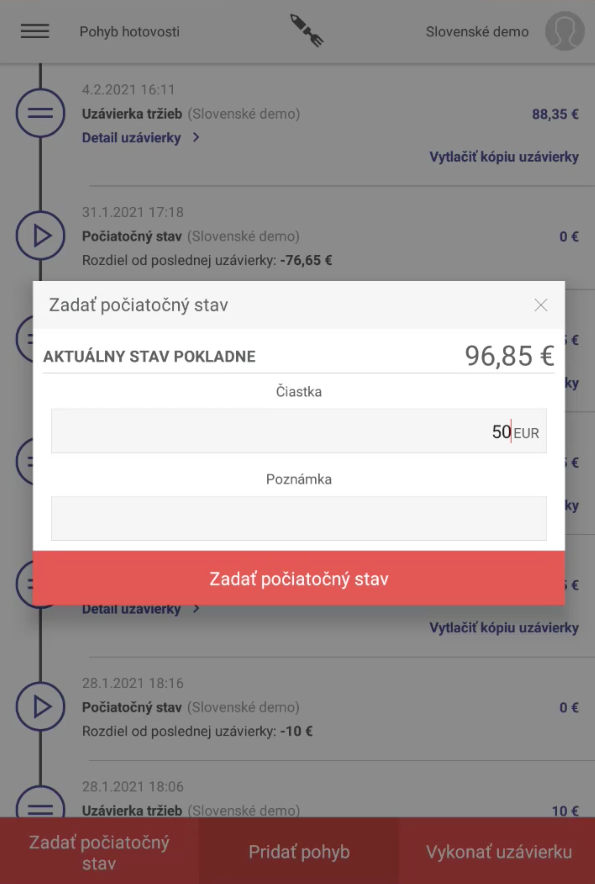
Pridanie pohybu hotovosti
Kedykoľvek medzi zadaním počiatočného stavu a vykonaním uzávierky môžete pomocou tlačidla Pridať pohyb zmeniť aktuálny stav pokladne. V dialógovom okne vyberte, či sa jedná o vklad alebo výber (či sa teda vložená čiastka k aktuálnemu stavu pokladne pripočíta alebo odpočíta), zadajte konkrétnu sumu, môžete zvoliť kategóriu pohybu (tie sa nastavujú vo webovej administrácii) a prípadne vložiť poznámku, ktorá priblíži účel pridania pohybu.
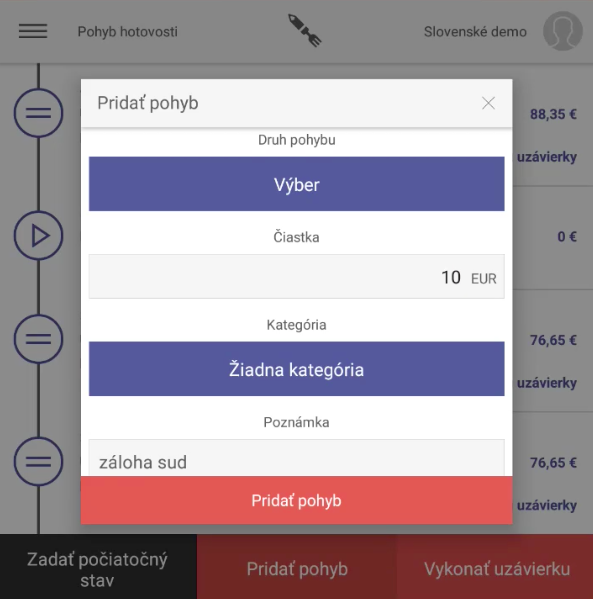
Uzávierka
Ak chcete uzavrieť Vašu dennú tržbu, je potrebné vykonať uzávierku. V okne po stlačení tlačidla Vykonať uzávierku uvidíte informácie, ktoré sa Vám na uzávierke vytlačia - počas dňa tak môžete týmto spôsobom rýchlo kontrolovať doterajšiu tržbu. Môžete si tiež jednoducho vytlačiť náhľad uzávierky. Pre tlač a dokončenie uzávierky ju stačí potvrdiť. Uzávierku potom môžete kedykoľvek jednoducho znovu vytlačiť.
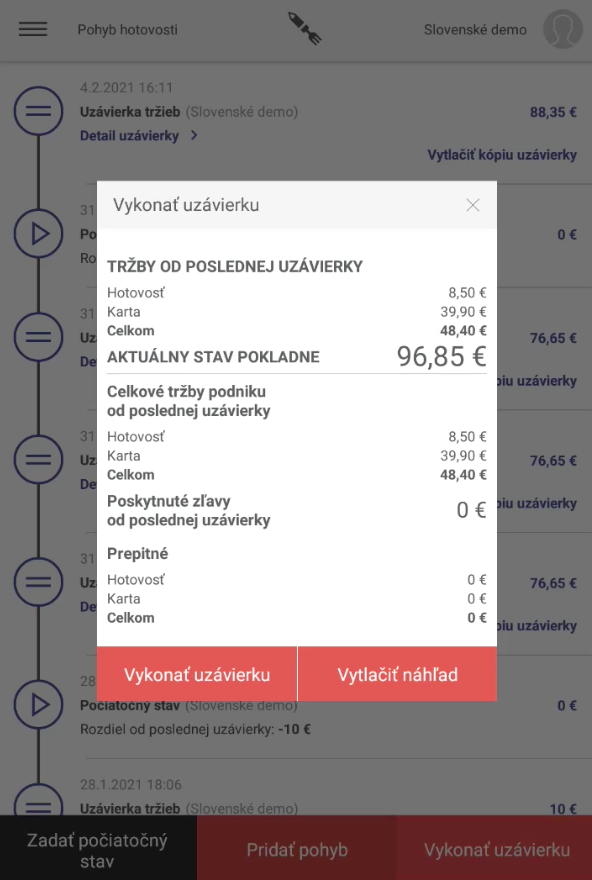
Uzávierku je aj možné rozdeliť podľa hodnoty predaja na jednotlivých tlačiarňach (budete tak hneď vedieť, koľko Vám napríklad zvlášť zarobila kuchyňa a koľko bar), podľa predajov jednotlivých čašníkov a tiež je možné nastaviť tlač predaných produktov na uzávierke. Funkcia je pre všetkých našich zákazníkov zadarmo a je možné ju nastaviť vo webovej administrácii v sekcii Podniky, záložka Nastavenie podniku.
Slepá uzávierka
Slepá uzávierka sa používa len pre používateľa s rolou čašníka, užívateľovi sa zobrazí okienko pre zadanie hotovosti, čo má v šuplíku alebo peňaženke.
- - -
Po vykonaní uzávierky jej výšku neuvidia v zozname uzávierok. Keď sa potom prihlási užívateľ s vyššími právami, uvidí uzávierku s tou sumou, ktorá podľa systému skutočne v kase bola.